win7做系统后不能全屏显示解答
电脑显示器显示不全如何解决
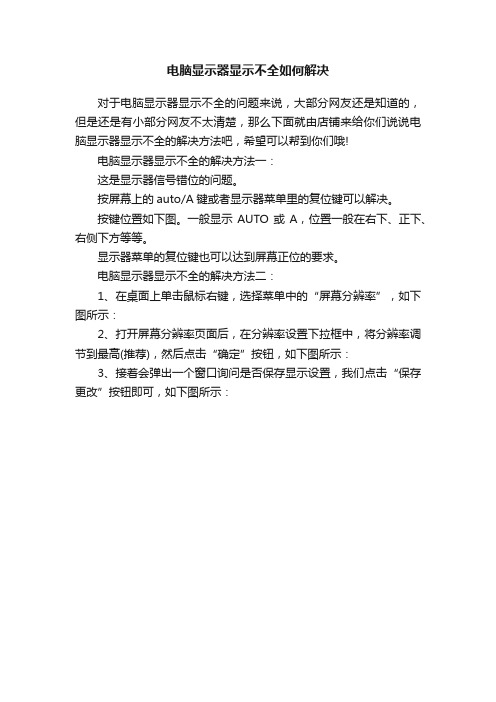
电脑显示器显示不全如何解决
对于电脑显示器显示不全的问题来说,大部分网友还是知道的,但是还是有小部分网友不太清楚,那么下面就由店铺来给你们说说电脑显示器显示不全的解决方法吧,希望可以帮到你们哦!
电脑显示器显示不全的解决方法一:
这是显示器信号错位的问题。
按屏幕上的auto/A键或者显示器菜单里的复位键可以解决。
按键位置如下图。
一般显示AUTO或A,位置一般在右下、正下、右侧下方等等。
显示器菜单的复位键也可以达到屏幕正位的要求。
电脑显示器显示不全的解决方法二:
1、在桌面上单击鼠标右键,选择菜单中的“屏幕分辨率”,如下图所示:
2、打开屏幕分辨率页面后,在分辨率设置下拉框中,将分辨率调节到最高(推荐),然后点击“确定”按钮,如下图所示:
3、接着会弹出一个窗口询问是否保存显示设置,我们点击“保存更改”按钮即可,如下图所示:。
图文双解完美解决win7等系统游戏不能全屏问题
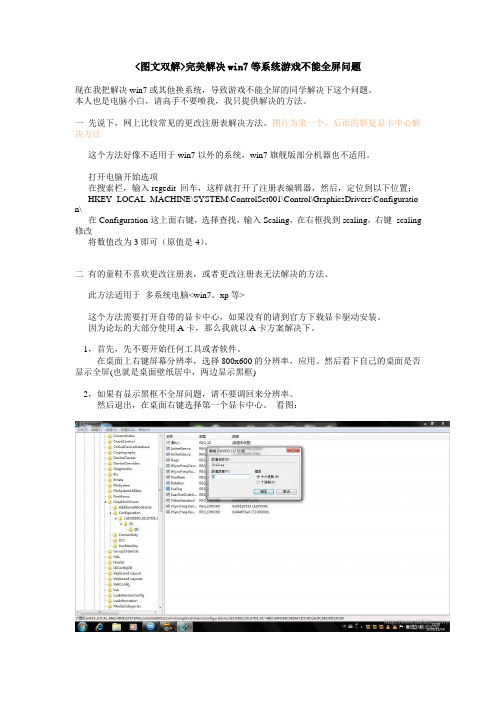
<图文双解>完美解决win7等系统游戏不能全屏问题
现在我把解决win7或其他换系统,导致游戏不能全屏的同学解决下这个问题。
本人也是电脑小白,请高手不要喷我,我只提供解决的方法。
一先说下,网上比较常见的更改注册表解决方法。
图片为第一个,后面的额是显卡中心解决方法
这个方法好像不适用于win7以外的系统,win7旗舰版部分机器也不适用。
打开电脑开始选项
在搜索栏,输入regedit 回车,这样就打开了注册表编辑器,然后,定位到以下位置:HKEY_LOCAL_MACHINE\SYSTEM\ControlSet001\Control\GraphicsDrivers\Configuratio n\
在Configuration这上面右键,选择查找,输入Scaling,在右框找到scaling,右键scaling 修改
将数值改为3即可(原值是4)。
二有的童鞋不喜欢更改注册表,或者更改注册表无法解决的方法。
此方法适用于多系统电脑<win7、xp等>
这个方法需要打开自带的显卡中心,如果没有的请到官方下载显卡驱动安装。
因为论坛的大部分使用A卡,那么我就以A卡方案解决下。
1,首先,先不要开始任何工具或者软件。
在桌面上右键屏幕分辨率,选择800x600的分辨率,应用。
然后看下自己的桌面是否显示全屏(也就是桌面壁纸居中,两边显示黑框)
2,如果有显示黑框不全屏问题,请不要调回来分辨率。
然后退出,在桌面右键选择第一个显卡中心。
看图:。
电脑显示器不满屏该怎么解决

电脑显示器不满屏该怎么解决推荐文章显示器变色是什么原因解决方法热度: LED显示器背光刺眼问题怎么解决热度:电脑升级win10后亮度无法调节的解决方法步骤热度:电脑提示显示器已经停止响应的解决方法教程热度: win10电脑右键找不到新建怎么解决热度:关于电脑显示器不满屏的问题,一些网友还不清楚该怎么解决,那么下面就由店铺来给你们说说电脑显示器不满屏的原因及解决方法吧,希望可以帮到你们哦!电脑显示器不满屏的解决方法一:1、打开电脑,选择“我的电脑”右键,点击“属性”——进入系统属性——点击硬件。
根据电脑系统操作。
2、点击“硬件”之后就会看见“设备管理器”,点击进入。
3、进入设备管理器会看见很多电脑相关硬件软件信息,将鼠标拖至最下方,找到“显示卡”。
4、看一下显示卡条目下的名称是否出现问好或者叹号。
5、若出现叹号则选取该项,右键属性,看一下这个设备是否正常运行,若不正常运行,则先试一下更新驱动。
6、更新驱动如果不成功,则需要通过网络下载一个与自己电脑型号匹配的显示卡驱动,下载好之后安装驱动,这样电脑显示就恢复正常了。
其次:1、在桌面上单击鼠标右键,选择菜单中的“屏幕分辨率”.2、打开屏幕分辨率页面后,在分辨率设置下拉框中,将分辨率调节到最高(推荐),然后点击“确定”按钮。
3、接着会弹出一个窗口询问是否保存显示设置,我们点击“保存更改”按钮即可。
确定显卡驱动程序是否正常安装,如果驱动异常,可以用驱动光盘来安装显卡驱动,也可以到显卡的官网去下载驱动来安装,当然,用驱动精灵也是很方便的途径;分辩率一定要设置为显示的标准值;按显示器的的“auto”按钮自动调整;电脑显示器不满屏的解决方法二:右击桌面,选择弹出对话框中的【屏幕分辨率】如下图弹出如下对话框选择对话框中的【分辨率】,将分辨率调到最高的推荐,如下图调好后,选择对话框中的【应用】,如下图弹出如下对话框,选择弹出对话框中的【保留更改】,如下图完成后,电脑的屏幕就显示为全屏了。
电脑显示器没有全屏该怎么解决

电脑显示器没有全屏该怎么解决电脑显示器有些时候没有全屏显示,这该怎么办呢?那么下面就由店铺来给你们说说电脑显示器没有全屏的原因及解决方法吧,希望可以帮到你们哦!电脑显示器没有全屏的解决方法一:按屏幕上的auto/A键或者显示器菜单里的复位键可以试着解决。
按键位置如下图。
一般显示AUTO或A,位置一般在右下、正下、右侧下方等等。
显示器菜单的复位键也可以达到屏幕正位的要求。
电脑显示器没有全屏的解决方法二:一、显卡驱动安装不正确;二、检查显示器的分辨率和刷新率设置不合适。
一般从老式的CRT显示器换成新的液晶显示器时易出现这种情况,是因为显示器的分辨率和显卡的输出分辨率不一致。
重新设置分辨率即可。
解决方法如下:1、打开电脑,选择“我的电脑”右键,点击“属性”——进入系统属性——点击硬件。
根据电脑系统操作。
2、点击“硬件”之后就会看见“设备管理器”,点击进入。
3、进入设备管理器会看见很多电脑相关硬件软件信息,将鼠标拖至最下方,找到“显示卡”。
4、看一下显示卡条目下的名称是否出现问好或者叹号。
5、若出现叹号则选取该项,右键属性,看一下这个设备是否正常运行,若不正常运行,则先试一下更新驱动。
6、更新驱动如果不成功,则需要通过网络下载一个与自己电脑型号匹配的显示卡驱动,下载好之后安装驱动,这样电脑显示就恢复正常了。
电脑显示器没有全屏的解决方法三:右击桌面,在弹出的快捷菜单中选择“属性”。
然后在“显示属性”对话框中,切换到“设置”选项卡。
在显示下找到“屏幕分辨率”,通过滑块左右移动来调节显示器的合适分辨率,往左调表示降低分辨率,往右是提高分辨率,提高分辨率会使字更小。
然后再单击“应用”按钮,分辨率就生效了。
【优质】双显示器在Win7下最大化窗口显示不全的解决办法-优秀word范文 (1页)

【优质】双显示器在Win7下最大化窗口显示不全的解决办法-优秀word范文本文部分内容来自网络整理,本司不为其真实性负责,如有异议或侵权请及时联系,本司将立即删除!
== 本文为word格式,下载后可方便编辑和修改! ==
双显示器在Win7下最大化窗口显示不全的解决办法
一台主机可以使用多台显示器,在有些工作场合需要用到双显示器或多显示器,在Win7系统下,有时候双显示器在窗口最大化的时候,无法显示全部内容,这个问题其实很好解决,下面小编就给大家介绍下Win7双显示器窗口最大化时显示不全的处理措施。
解决方法:
1、右键点击桌面,在菜单中点击“屏幕分辨率”;
2、在多显示器那边,原先是“扩展这些显示”,把它改成“只在1上显示桌面”。
然后点击“应用”或“确定”。
3、恢复正常之后,再改回“扩展这些显示”,确定即可。
Win7系统双显示器窗口最大化时显示不全的解决方法就介绍到这里了,窗口显示不全或太小都可使用本方法处理。
显示器不能满屏怎么办

显示器不能满屏怎么办
在有些时候我们的显示器不能满屏,这该怎么办呢?下面就由店铺来为你们简单的介绍显示器不能满屏的解决方法吧!希望能帮到你哦!
显示器不能满屏的原因及解决方法:
1、打开电脑,选择“我的电脑”右键,点击“属性”——进入系统属性——点击硬件。
根据电脑系统操作。
2、点击“硬件”之后就会看见“设备管理器”,点击进入。
3、进入设备管理器会看见很多电脑相关硬件软件信息,将鼠标拖至最下方,找到“显示卡”。
4、看一下显示卡条目下的名称是否出现问好或者叹号。
5、若出现叹号则选取该项,右键属性,看一下这个设备是否正常运行,若不正常运行,则先试一下更新驱动。
6、更新驱动如果不成功,则需要通过网络下载一个与自己电脑型号匹配的显示卡驱动,下载好之后安装驱动,这样电脑显示就恢复正常了。
附加显示器不能满屏的解决方法:
在桌面上空白处鼠标右击“属性”----“屏幕分辨率”
在这里可以调节屏幕的分辨率,和方向。
适当的调节即可。
调节到适当位置的时候,点击“应用”。
在很多时候,调节得还不是很如意的时候,还可以调节其他项目。
如图所示。
调节好了过后,点击“应用”即可。
电脑显示器不满屏显示该怎么办

电脑显示器不满屏显示该怎么办推荐文章显示器缩放比例怎么设置热度:配置显示器颜色配置文件方法教程热度:您显示器的图像质量尚可改进是什么原因热度: Win10如何设置自动关闭显示器的时间热度:您当前未使用连接到NVIDIA GPU显示器怎么回事热度:在生活中有些时候我们的电脑显示器不满屏显示,这该怎么办呢?如果你不懂,那么下面就由店铺来给你们说说电脑显示器不满屏显示的解决方法吧,希望可以帮到你们哦!电脑显示器不满屏显示的解决方法一:1、恢复显示器到出厂设置,如下图,按显示器AUTO按键,让显示器自动调整显示画面到最佳状态。
2、显示模式调整错误。
有的显示器包含有宽屏显示和方屏显示两种模式。
如果模式选错,就会导致显示画面不完整或不能满屏显示。
解决方法:按MUNE菜单键,调出显示器调节菜单。
在选项中找到“宽屏显示模式”和“方屏显示模式”的选项。
即可实现满屏显示。
电脑显示器不满屏显示的解决方法二:电脑显示器大同小异,上面一般都会有“menu”、“auto”等按键,这些按键就是用来调整电脑屏幕大小的,可以通过这些按键调整电脑屏幕的长宽、高低,同时也具有自动校准功能。
示例1:液晶显示器如图,显示器标志“LG”的右侧有六个小按钮,第三个是“menu”按钮,点击该按钮,显示器上会出现菜单,选中校准屏幕大小的项目,调整屏幕的高低、长宽就可以了。
第六个按钮是“auto/set”按钮,点击这个按钮可以还原到显示器的初始设置,电脑屏幕的大小就会自动校准。
示例2:下面有六个黄色的按钮,最右边的是电源,左边五个的中间一个是菜单按钮,点击该按钮,进入显示器设置页面,之后的操作可以参考液晶显示器的方法。
通常情况下第一种方法可以解决问题,但显示器屏幕如果还是不能调整到理想状态的话,那么有可能是电脑的显卡驱动挂掉了,可以尝试给电脑重装一下显卡驱动。
在百度搜索引擎里面输入“XXX 显卡驱动”(XXX是指需要调整屏幕大小的电脑的牌子以及型号)进行搜索,找到符合条件的显卡并将其下载安装就可以了。
显示器显示不满屏
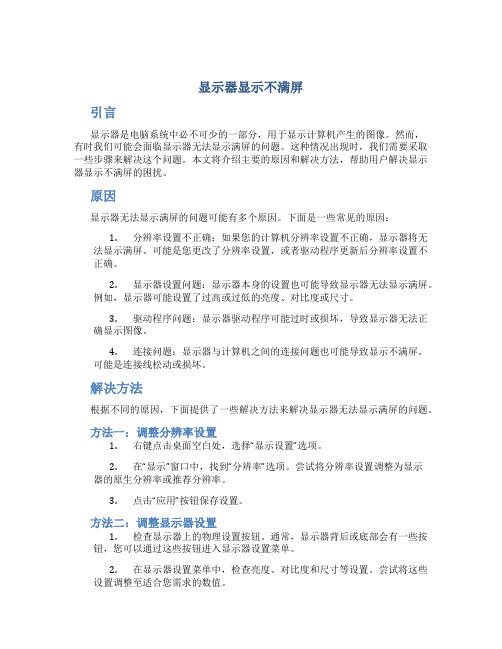
显示器显示不满屏引言显示器是电脑系统中必不可少的一部分,用于显示计算机产生的图像。
然而,有时我们可能会面临显示器无法显示满屏的问题。
这种情况出现时,我们需要采取一些步骤来解决这个问题。
本文将介绍主要的原因和解决方法,帮助用户解决显示器显示不满屏的困扰。
原因显示器无法显示满屏的问题可能有多个原因。
下面是一些常见的原因:1.分辨率设置不正确:如果您的计算机分辨率设置不正确,显示器将无法显示满屏。
可能是您更改了分辨率设置,或者驱动程序更新后分辨率设置不正确。
2.显示器设置问题:显示器本身的设置也可能导致显示器无法显示满屏。
例如,显示器可能设置了过高或过低的亮度、对比度或尺寸。
3.驱动程序问题:显示器驱动程序可能过时或损坏,导致显示器无法正确显示图像。
4.连接问题:显示器与计算机之间的连接问题也可能导致显示不满屏。
可能是连接线松动或损坏。
解决方法根据不同的原因,下面提供了一些解决方法来解决显示器无法显示满屏的问题。
方法一:调整分辨率设置1.右键点击桌面空白处,选择“显示设置”选项。
2.在“显示”窗口中,找到“分辨率”选项。
尝试将分辨率设置调整为显示器的原生分辨率或推荐分辨率。
3.点击“应用”按钮保存设置。
方法二:调整显示器设置1.检查显示器上的物理设置按钮。
通常,显示器背后或底部会有一些按钮,您可以通过这些按钮进入显示器设置菜单。
2.在显示器设置菜单中,检查亮度、对比度和尺寸等设置。
尝试将这些设置调整至适合您需求的数值。
3.保存设置并退出显示器菜单。
方法三:更新显示器驱动程序1.打开计算机的“设备管理器”。
2.在设备管理器中,展开“显示适配器”选项,找到您的显示器。
3.右键点击显示器,选择“更新驱动程序”选项。
4.根据需要选择自动更新驱动程序或手动下载最新驱动程序。
5.安装驱动程序并重启计算机。
方法四:检查连接问题1.关闭计算机和显示器。
2.解开显示器和计算机之间的连接线,重新连接确保连接紧固。
3.打开计算机和显示器,检查是否可以正常显示满屏。
电脑显示器屏幕没有全屏怎么办

电脑显示器屏幕没有全屏怎么办我们在使用电脑时经常会碰到显示屏没有全屏的情况,这该怎么办呢?下面就由店铺来给你们说说电脑显示器屏幕没有全屏的原因及解决方法吧,希望可以帮到你们哦!电脑显示器屏幕没有全屏的解决方法一:1、右键桌面空白处,选择“属性”—“设置”,在设置标签的窗口左下方有一个“屏幕分辨率”,向左右拖动控制块就可以改变屏幕的分辨率(每次拖动注意下面的数字),确认某一个分辨率数值之后就可以点击“确定”。
2、(以Intel显卡为例)右键桌面空白处,选择“显示器模式”—“真彩色”—“1024 * 768”(此处根据需要选择,但不建议太高)等;3、(以Intel显卡为例)右键桌面空白处,选择“属性”—“设置”,在设置标签的窗口右下方有一个“高级”—“适配器”—“所有模式”,选择一种合适的模式组合即可(特别注意不要选择太高的刷新率赫兹数)。
其次:首先呢,要更新下显卡驱动,然后进行以下操作。
1、在桌面上单击鼠标右键,选择菜单中的“屏幕分辨率”.2、打开屏幕分辨率页面后,在分辨率设置下拉框中,将分辨率调节到最高(推荐),然后点击“确定”按钮。
3、接着会弹出一个窗口询问是否保存显示设置,我们点击“保存更改”按钮即可。
确定显卡驱动程序是否正常安装,如果驱动异常,可以用驱动光盘来安装显卡驱动,也可以到显卡的官网去下载驱动来安装,当然,用驱动精灵也是很方便的途径。
电脑显示器屏幕没有全屏的解决方法二:右击桌面,在弹出的快捷菜单中选择“属性”。
然后在“显示属性”对话框中,切换到“设置”选项卡。
在显示下找到“屏幕分辨率”,通过滑块左右移动来调节显示器的合适分辨率,往左调表示降低分辨率,往右是提高分辨率,提高分辨率会使字更小。
然后再单击“应用”按钮,分辨率就生效了。
如果有出现监视器设置提示时,同时屏幕会显示出效果,觉得合适就点击“是”,否则可以返回再次修改。
win7显示器不满屏怎么办

win7显示器不满屏怎么办在有些时候我们的win7显示器不满屏了,这该怎么办呢?下面就由店铺来为你们简单的介绍win7显示器不满屏的解决方法吧!希望你们喜欢!win7显示器不满屏的解决方法:1、电脑分辨率设置不合适2、显卡驱动安装不正确win7(含以上windows版本)在桌面空白处右击选择“屏幕分辨率”,在分辨率一栏里选择推荐设置,或自己喜欢合适的分辨率。
XP系统桌面空白处击选择“属性”,在最后一个选项卡“设置”里,滑动浮标调节分辨率。
2、安装驱动精灵、驱动人生之的驱动管理软件,修复显卡驱动问题。
电脑显示器不满屏解决方法二:1、打开电脑,选择“我的电脑”右键,点击“属性”——进入系统属性——点击硬件。
根据电脑系统操作。
2、点击“硬件”之后就会看见“设备管理器”,点击进入。
3、进入设备管理器会看见很多电脑相关硬件软件信息,将鼠标拖至最下方,找到“显示卡”。
4、看一下显示卡条目下的名称是否出现问好或者叹号。
5、若出现叹号则选取该项,右键属性,看一下这个设备是否正常运行,若不正常运行,则先试一下更新驱动。
6、更新驱动如果不成功,则需要通过网络下载一个与自己电脑型号匹配的显示卡驱动,下载好之后安装驱动,这样电脑显示就恢复正常了。
附加分辨率调不了的解决方法:1、检查显示器是否支持想要的分辨率1)空白处右键2)在弹出的菜单中选择“屏幕分辨率”3)在弹出的菜单中选择“高级设置”2、1)选择“适配器”选项卡2)选择“列出所有模式按钮”3)查看一下列表中是否有可以设置的分辨率3、如果有支持的分辨率选项的话,更新显卡驱动,建议使用光盘驱动,如果没有只能从网上down了。
通过上述的方法进行排查,有同样问题的用户们基本上都能得到解决的,希望对大家有所帮助。
win7系统不能显示全屏怎么解决

win7系统不能显示全屏怎么解决
很多用户都进行了win732位系统下载,安装之后在使用的过程中也会出现各种各样的问题,其中有的用户就说当安装之后,才发现屏幕无法显示全屏,而且屏幕的两边都会有黑边,看起来一点都不美观。
那么这到底是怎么回事呢?win732位系统不能显示全屏该怎么办呢?其实一般来说,出现这样的问题都是屏幕分辨率没调好造成的,具体的解决方法如下所示:
1、打开电脑之后没,在桌面空白的地方右键点击鼠标,然后选择里面的“屏幕分辨率”选项;
2、这时候就会*出一个窗口,找到里面分辨率设置下面的下拉框,把其中的分辨率调节至最高(推荐),接着就单击“确定”按键;
3、之后会*出一个窗口,当询问是不是需要保存显示设置的时候,就直接单击“保存更改”按键就可以了。
win732位系统不能显示全屏该怎么办,上面为大家详细的介绍了具体的解决方案,相信可以给大家带来一些帮助。
电脑显示器不满屏怎么办
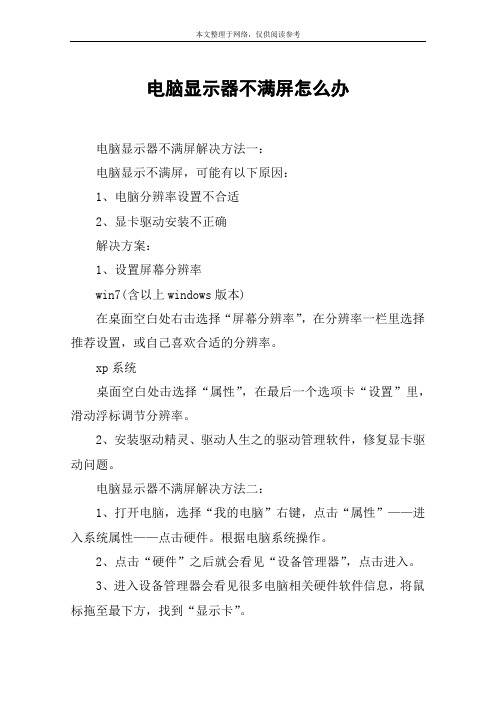
电脑显示器不满屏怎么办
电脑显示器不满屏解决方法一:
电脑显示不满屏,可能有以下原因:
1、电脑分辨率设置不合适
2、显卡驱动安装不正确
解决方案:
1、设置屏幕分辨率
win7(含以上windows版本)
在桌面空白处右击选择“屏幕分辨率”,在分辨率一栏里选择推荐设置,或自己喜欢合适的分辨率。
xp系统
桌面空白处击选择“属性”,在最后一个选项卡“设置”里,滑动浮标调节分辨率。
2、安装驱动精灵、驱动人生之的驱动管理软件,修复显卡驱动问题。
电脑显示器不满屏解决方法二:
1、打开电脑,选择“我的电脑”右键,点击“属性”——进入系统属性——点击硬件。
根据电脑系统操作。
2、点击“硬件”之后就会看见“设备管理器”,点击进入。
3、进入设备管理器会看见很多电脑相关硬件软件信息,将鼠标拖至最下方,找到“显示卡”。
4、看一下显示卡条目下的名称是否出现问好或者叹号。
5、若出现叹号则选取该项,右键属性,看一下这个设备是否正常运行,若不正常运行,则先试一下更新驱动。
6、更新驱动如果不成功,则需要通过网络下载一个与自己电脑型号匹配的显示卡驱动,下载好之后安装驱动,这样电脑显示就恢复正常了。
win7系统连接双显卡器后程序最大化显示不全怎么办

win7系统连接双显示器可以帮助用户完成很多不可能的操作,可以实现
一边看电影,一边玩游戏等操作,也是win7系统新添加一款功能。
但是有用户说设置双显示器显示后打开程序,文件最大化后不能显示完全,影响正常操作。
那么我们该怎么设置呢?其实解决方法很简单,我们只要将多显示器设置为
“只在1上显示桌面”或只在2上显示桌面就可以了,具体方法如下:
推荐:萝卜家园win7系统下载
1、右键点击桌面,在菜单中选择“屏幕分辨率”;
2、在多显示器那边,原先是“扩展这些显示”,把它改成“只在1上显示桌面”。
然后点击“应用”或“确定”;
3、恢复正常之后,再改回“扩展这些显示”,确定即可。
win7系统中双显示器模式提供了多种显示方式,大家遇到相同问题的
话可以采取上面方法解决了。
显示器不能全屏显示怎么办
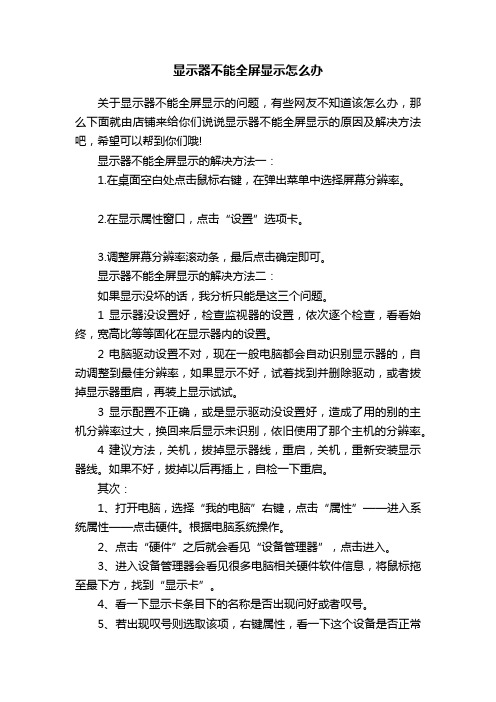
显示器不能全屏显示怎么办关于显示器不能全屏显示的问题,有些网友不知道该怎么办,那么下面就由店铺来给你们说说显示器不能全屏显示的原因及解决方法吧,希望可以帮到你们哦!显示器不能全屏显示的解决方法一:1.在桌面空白处点击鼠标右键,在弹出菜单中选择屏幕分辨率。
2.在显示属性窗口,点击“设置”选项卡。
3.调整屏幕分辨率滚动条,最后点击确定即可。
显示器不能全屏显示的解决方法二:如果显示没坏的话,我分析只能是这三个问题。
1 显示器没设置好,检查监视器的设置,依次逐个检查,看看始终,宽高比等等固化在显示器内的设置。
2 电脑驱动设置不对,现在一般电脑都会自动识别显示器的,自动调整到最佳分辨率,如果显示不好,试着找到并删除驱动,或者拔掉显示器重启,再装上显示试试。
3 显示配置不正确,或是显示驱动没设置好,造成了用的别的主机分辨率过大,换回来后显示未识别,依旧使用了那个主机的分辨率。
4 建议方法,关机,拔掉显示器线,重启,关机,重新安装显示器线。
如果不好,拔掉以后再插上,自检一下重启。
其次:1、打开电脑,选择“我的电脑”右键,点击“属性”——进入系统属性——点击硬件。
根据电脑系统操作。
2、点击“硬件”之后就会看见“设备管理器”,点击进入。
3、进入设备管理器会看见很多电脑相关硬件软件信息,将鼠标拖至最下方,找到“显示卡”。
4、看一下显示卡条目下的名称是否出现问好或者叹号。
5、若出现叹号则选取该项,右键属性,看一下这个设备是否正常运行,若不正常运行,则先试一下更新驱动。
6、更新驱动如果不成功,则需要通过网络下载一个与自己电脑型号匹配的显示卡驱动,下载好之后安装驱动,这样电脑显示就恢复正常了。
电脑显示器不出全屏是什么原因

电脑显示器不出全屏是什么原因
在有些时候我们的电脑显示器不出全屏,这是什么原因呢?下面就由店铺来为你们简单的介绍电脑显示器不出全屏的原因分析及解决吧!希望你们喜欢!
电脑显示器不出全屏的原因分析及解决:
1、显示器没设置好,检查监视器的设置,依次逐个检查宽高比等等固化在显示器内的设置。
2、电脑驱动设置不对,一般电脑都会自动识别显示器的,自动调整到最佳分辨率,如果显示不好,试着找到并删除驱动,或者拔掉显示器重启,再装上显示试试。
3、显示配置不正确,或是显示驱动没设置好,造成了主机分辨率过大。
其次
1,用邻居的显示器(笔记本可外接)开机,可检查出是否显示器、显示数据线的故障;
2,顺便也能知道是否为自家的电表、电线、插座虚连的问题;如果确认以上没问题,接下来需要自己动手了:
3,打开机箱,清理一下里面的灰尘;
4,然后检查内存条、硬盘等设备是否插牢;或者把内存条更换插槽;如果是笔记本,到这里还不正常的话,建议您重新安装系统,再不行就送修;
5,仅留CPU(可适当涂点硅胶)、显卡、内存条加电开机,确认是否这三处有问题;
6,如果此时可正常,那是硬盘的问题,请重新分区并重新安装系统,或替换硬盘;最后,需要有替换配件,或者去维修店了:7,替换一个大功率电源,确认是否是电源供电不足的原因;
8,如果还不能正常,就只剩下主板的问题了,先更换主板电池,再或替换主板;
附加电脑显示器不出全屏的的解决方法:
按显示器的的“auto”按钮自动调整;
在显示器的菜单中,调节横向和垂直位置,直到铺满窗口为止。
最新整理电脑显示器不满屏怎么办
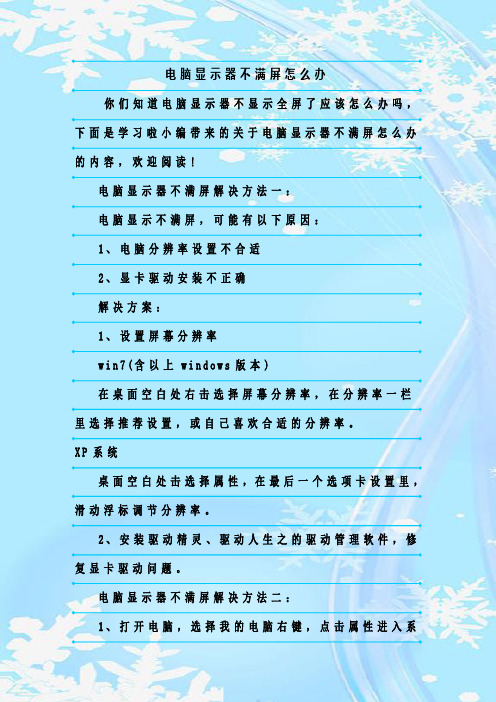
电脑显示器不满屏怎么办你们知道电脑显示器不显示全屏了应该怎么办吗,下面是学习啦小编带来的关于电脑显示器不满屏怎么办的内容,欢迎阅读!电脑显示器不满屏解决方法一:电脑显示不满屏,可能有以下原因:1、电脑分辨率设置不合适2、显卡驱动安装不正确解决方案:1、设置屏幕分辨率w i n7(含以上w i n d o w s版本)在桌面空白处右击选择屏幕分辨率,在分辨率一栏里选择推荐设置,或自己喜欢合适的分辨率。
X P系统桌面空白处击选择属性,在最后一个选项卡设置里,滑动浮标调节分辨率。
2、安装驱动精灵、驱动人生之的驱动管理软件,修复显卡驱动问题。
电脑显示器不满屏解决方法二:1、打开电脑,选择我的电脑右键,点击属性进入系统属性点击硬件。
根据电脑系统操作。
2、点击硬件之后就会看见设备管理器,点击进入。
3、进入设备管理器会看见很多电脑相关硬件软件信息,将鼠标拖至最下方,找到显示卡。
4、看一下显示卡条目下的名称是否出现问好或者叹号。
5、若出现叹号则选取该项,右键属性,看一下这个设备是否正常运行,若不正常运行,则先试一下更新驱动。
6、更新驱动如果不成功,则需要通过网络下载一个与自己电脑型号匹配的显示卡驱动,下载好之后安装驱动,这样电脑显示就恢复正常了。
看了电脑显示器不满屏怎么办文章内容的人还看:1.电脑显示器不满屏显示怎么办2.电脑显示器不能满屏怎么办3.电脑显示器不是满屏怎么办4.电脑显示器没满屏怎么办5.电脑显示器没有满屏怎么回事6.电脑显示器不能打开怎么办7.电脑显示器不能满屏显示怎么办8.电脑显示器不正常怎么办9.电脑显示器分辨率异常怎么办10.电脑不能改成想要的分辨率怎么办。
win7电脑的任务管理器无法全屏显示怎么办?
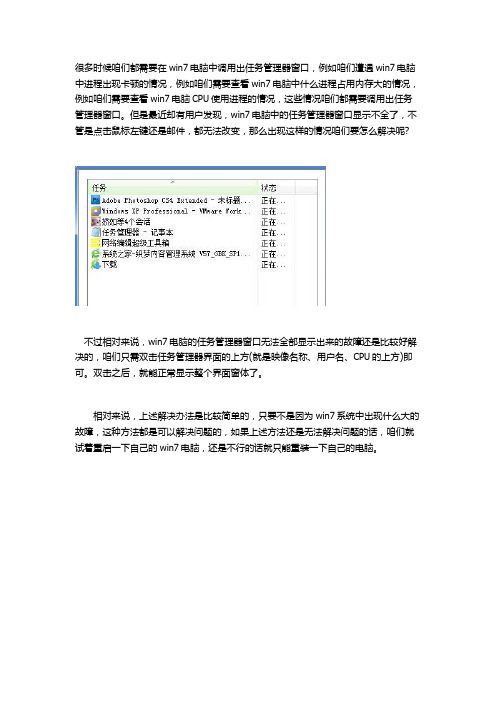
很多时候咱们都需要在win7电脑中调用出任务管理器窗口,例如咱们遭遇win7电脑中进程出现卡顿的情况,例如咱们需要查看win7电脑中什么进程占用内存大的情况,例如咱们需要查看win7电脑CPU使用进程的情况,这些情况咱们都需要调用出任务管理器窗口。
但是最近却有用户发现,win7电脑中的任务管理器窗口显示不全了,不管是点击鼠标左键还是邮件,都无法改变,那么出现这样的情况咱们要怎么解决呢?
不过相对来说,win7电脑的任务管理器窗口无法全部显示出来的故障还是比较好解决的,咱们只需双击任务管理器界面的上方(就是映像名称、用户名、CPU的上方)即可。
双击之后,就能正常显示整个界面窗体了。
相对来说,上述解决办法是比较简单的,只要不是因为win7系统中出现什么大的故障,这种方法都是可以解决问题的,如果上述方法还是无法解决问题的话,咱们就试着重启一下自己的win7电脑,还是不行的话就只能重装一下自己的电脑。
电脑显示器显示不全该怎么办

电脑显示器显示不全该怎么办
电脑显示器显示不全该怎么办
电脑显示器显示不全该怎么办?这个问题可能还有些网友不太了解,那么下面就由店铺给你们介绍电脑显示器显示不全的解决方法吧,希望能帮到大家哦!
电脑显示器显示不全的解决方法一:
如果显示没坏的话,我分析只能是这三个问题。
1 显示器没设置好,检查监视器的设置,依次逐个检查,看看始终,宽高比等等固化在显示器内的设置。
2 电脑驱动设置不对,现在一般电脑都会自动识别显示器的,自动调整到最佳分辨率,如果显示不好,试着找到并删除驱动,或者拔掉显示器重启,再装上显示试试。
3 显示配置不正确,或是显示驱动没设置好,造成了用的别的主机分辨率过大,换回来后显示未识别,依旧使用了那个主机的分辨率。
4 建议方法,关机,拔掉显示器线,重启,关机,重新安装显示器线。
如果不好,拔掉以后再插上,自检一下重启。
电脑显示器显示不全的解决方法二:
1.在桌面空白处点击鼠标右键,在弹出菜单中选择屏幕分辨率。
2.在显示属性窗口,点击“设置”选项卡。
3.调整屏幕分辨率滚动条,最后点击确定即可。
电脑显示器显示不全的解决方法三:
按屏幕上的auto/A键或者显示器菜单里的复位键可以解决。
按键位置如下图。
一般显示AUTO或A,位置一般在右下、正下、右侧下方等等。
显示器菜单的复位键也可以达到屏幕正位的要求。
电脑显示器不出全屏是什么原因

电脑显示器不出全屏是什么原因
在有些时候我们的电脑显示器不出全屏,这是什么原因呢?下面就由店铺来为你们简单的介绍电脑显示器不出全屏的原因分析及解决吧!希望你们喜欢!
电脑显示器不出全屏的原因分析及解决:
1、显示器没设置好,检查监视器的设置,依次逐个检查宽高比等等固化在显示器内的设置。
2、电脑驱动设置不对,一般电脑都会自动识别显示器的,自动调整到最佳分辨率,如果显示不好,试着找到并删除驱动,或者拔掉显示器重启,再装上显示试试。
3、显示配置不正确,或是显示驱动没设置好,造成了主机分辨率过大。
其次
1,用邻居的显示器(笔记本可外接)开机,可检查出是否显示器、显示数据线的故障;
2,顺便也能知道是否为自家的电表、电线、插座虚连的问题;如果确认以上没问题,接下来需要自己动手了:
3,打开机箱,清理一下里面的灰尘;
4,然后检查内存条、硬盘等设备是否插牢;或者把内存条更换插槽;如果是笔记本,到这里还不正常的话,建议您重新安装系统,再不行就送修;
5,仅留CPU(可适当涂点硅胶)、显卡、内存条加电开机,确认是否这三处有问题;
6,如果此时可正常,那是硬盘的问题,请重新分区并重新安装系统,或替换硬盘;最后,需要有替换配件,或者去维修店了:7,替换一个大功率电源,确认是否是电源供电不足的原因;
8,如果还不能正常,就只剩下主板的问题了,先更换主板电池,再或替换主板;
附加电脑显示器不出全屏的的解决方法:
按显示器的的“auto”按钮自动调整;
在显示器的菜单中,调节横向和垂直位置,直到铺满窗口为止。
